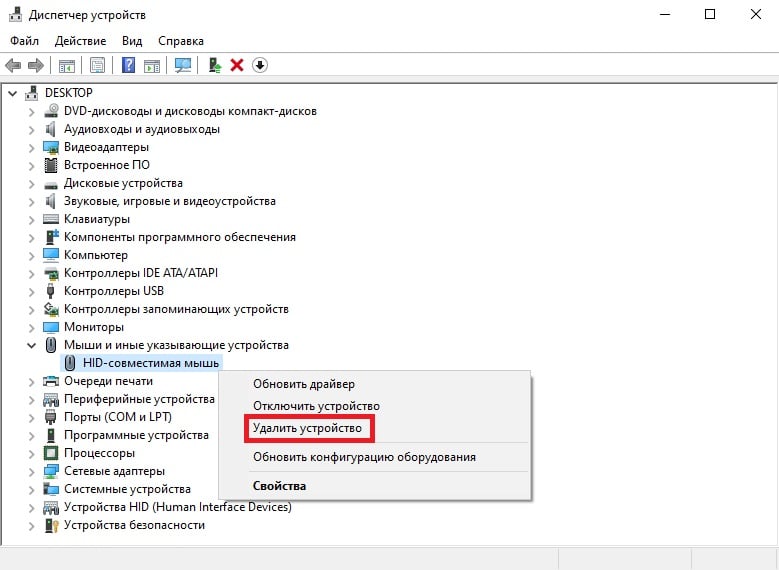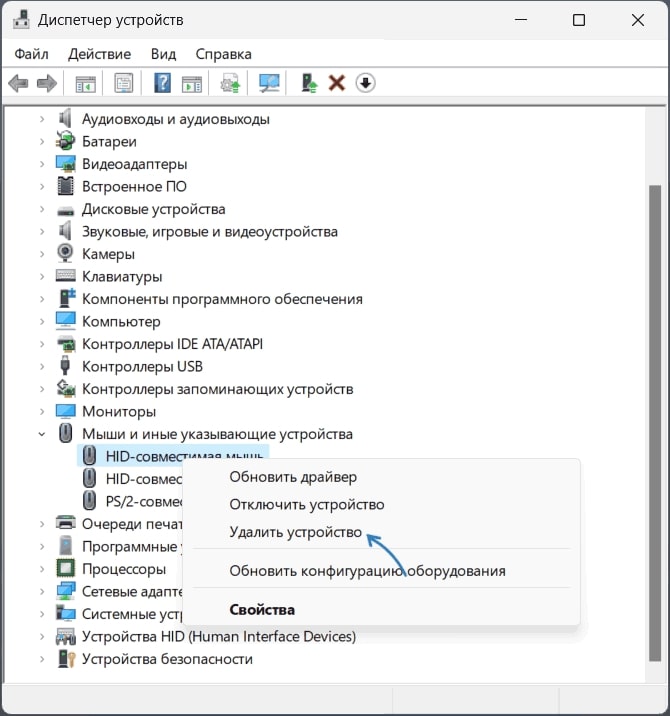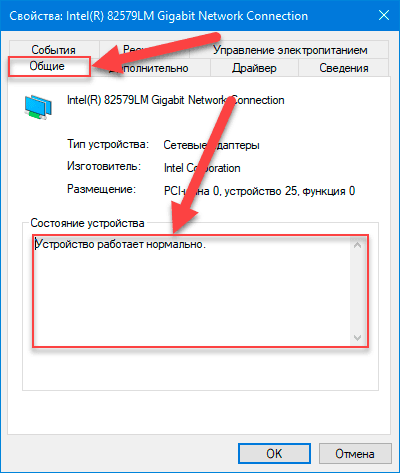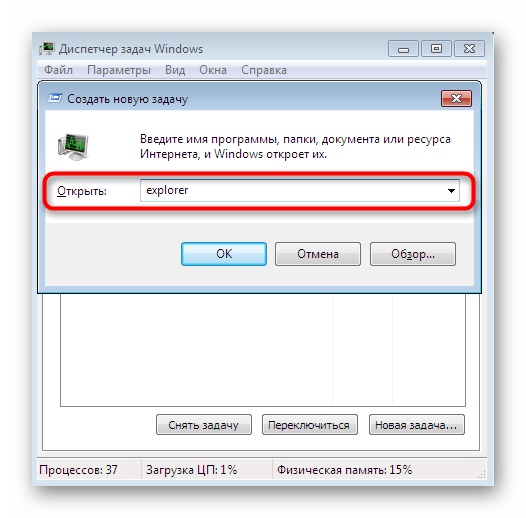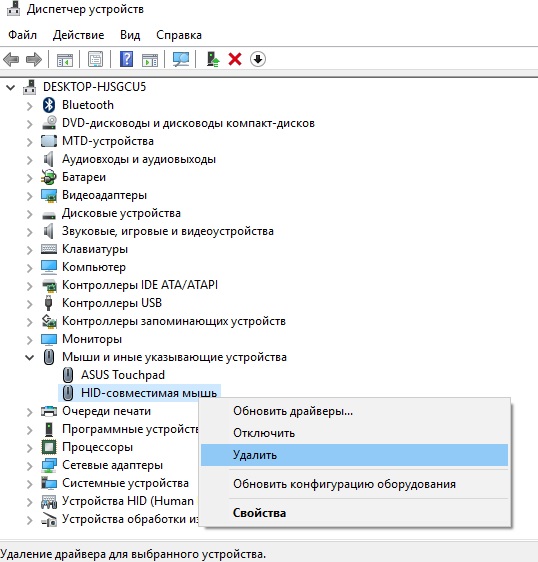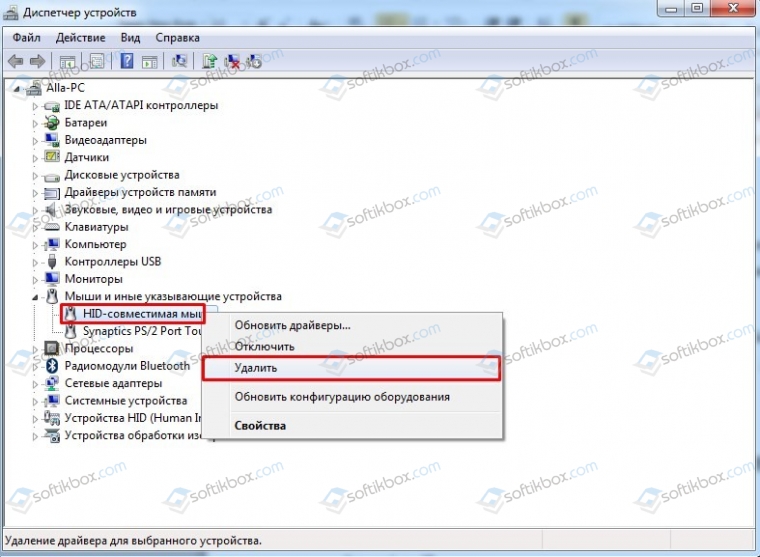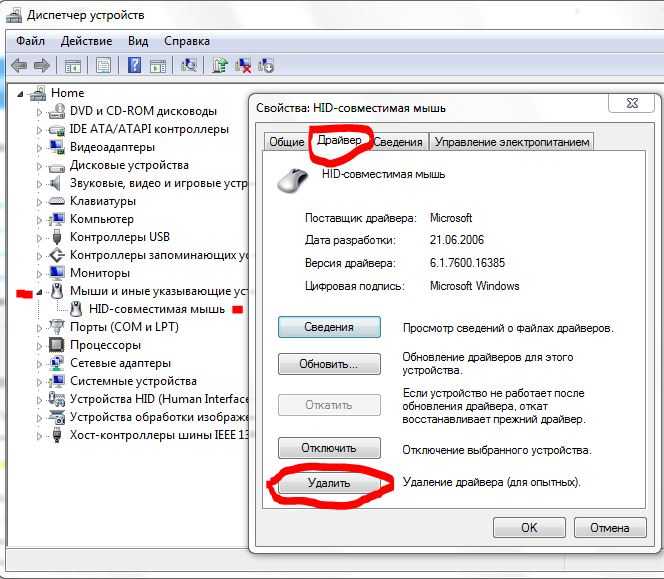Удаление мыши через диспетчер устройств: пошаговая инструкция
На этой странице вы найдете подробные советы и инструкции по удалению мыши через диспетчер устройств в Windows. Следуйте этим шагам для безопасного и эффективного удаления.
Откройте диспетчер устройств: нажмите правой кнопкой мыши на значок Этот компьютер, выберите Управление, затем Диспетчер устройств.
❓ Неизвестное устройство в Windows. Как решить проблему?
Найдите раздел Мыши и другие указывающие устройства.
Что делать, если не работает touchpad на ноутбуке. 7. Способов
Разверните этот раздел, чтобы увидеть список подключенных мышей.
Лагает или перестала работать мышь на ПК Windows 11. Как Переустановить драйвер мыши на ПК!
Выберите мышь, которую хотите удалить, и нажмите правой кнопкой мыши на ее название.
Sos! НЕ Работает usb мышь ,новая! Комп не видит мышку. решения проблемы
Выберите опцию Удалить устройство в контекстном меню.
Как сбросить все настройки клавиатуры на компьютере в 2024 году
Подтвердите удаление, нажав ОК в появившемся диалоговом окне.
Как откатить и удалить драйвера в Windows 10
Перезагрузите компьютер, чтобы изменения вступили в силу.
Если мышь была удалена случайно, подключите ее снова, и система автоматически установит драйверы.
СПОСОБ УДАЛЕНИЯ 99% ВСЕХ МАЙНЕРОВ И ВИРУСОВ!
Для предотвращения случайного удаления используйте беспроводную мышь с отдельным приемником.
Проверьте наличие обновлений драйверов для вашей мыши на сайте производителя.
Как удалить старые и ненужные драйвера в Windows 10?